提升电脑效率的实用指南
在现代工作环境中,电脑双屏显示已成为提升效率的流行选择,它允许用户扩展桌面空间,同时处理多个任务,比如一边编辑文档一边查看参考资料,这种设置简单易行,只需几步就能完成,本文将详细介绍实现双屏的硬件准备、软件设置方法以及优化技巧,帮助你轻松上手。

双屏显示的基本概念
双屏显示指的是连接两个显示器到一台电脑,形成一个扩展的工作区域,用户可以将窗口拖放到不同屏幕上,实现多任务并行处理,相比单屏,它能显著减少切换窗口的时间,提升专注力,程序员可以在一屏写代码,另一屏运行测试;设计师则能同时预览作品和调整工具面板,核心优势在于个性化工作流,适应不同需求。
硬件准备:关键设备和连接方式
实现双屏的第一步是确保硬件支持,以下是必备组件:

-
显卡要求:大多数现代电脑显卡都支持多显示器输出,检查显卡是否有多个视频输出端口,如HDMI、DisplayPort或VGA,如果电脑是集成显卡(如Intel UHD Graphics),通常也能处理双屏,但性能可能受限,独立显卡(如NVIDIA或AMD系列)更适合高分辨率显示。
-
显示器选择:两台显示器不必相同品牌或尺寸,但建议分辨率匹配以避免视觉不适,常见类型包括LCD、LED或曲面屏,确保显示器有兼容的输入端口,与电脑显卡对应。
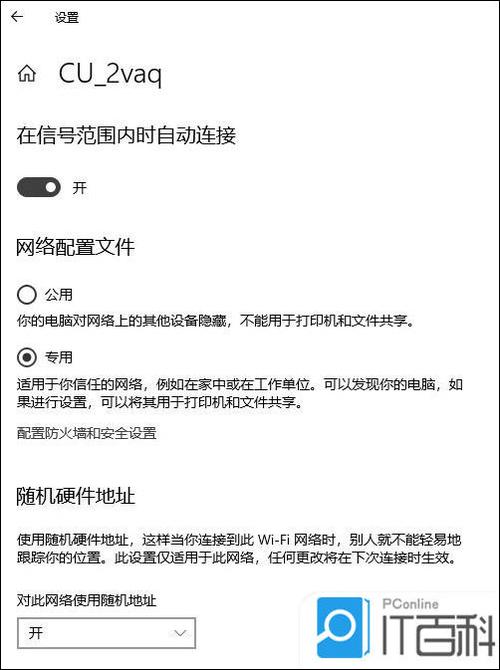
-
连接线材:使用合适的线缆连接电脑和显示器,HDMI线适用于高清视频传输,DisplayPort支持更高刷新率,如果端口不匹配,可用转换器(如HDMI转VGA),注意线材质量,劣质线可能导致信号干扰。
-
其他配件:考虑显示器支架或桌面布局,确保舒适视角,电源插座和延长线也是必备,避免杂乱。
准备完成后,关闭电脑电源连接所有设备,开机后,系统通常自动检测新显示器,但需手动设置。
软件设置:分步操作指南
软件设置是核心环节,不同操作系统略有差异,以下是详细步骤:
-
Windows系统设置(以Windows 10/11为例):
- 连接第二台显示器并开机。
- 右键点击桌面空白处,选择“显示设置”。
- 在“多显示器”下拉菜单中,选择“扩展这些显示器”,这将把桌面扩展到第二屏。
- 拖拽屏幕图标调整位置,匹配实际摆放顺序,如果主屏在左,副屏在右,就相应排列图标。
- 设置分辨率和缩放比例:确保两台显示器分辨率一致(如1920x1080),避免文字模糊,在“缩放与布局”中调整文本大小。
- 可选功能:启用“任务栏设置”中的“在所有显示器上显示任务栏”,方便快速切换。
常见问题:若第二屏未检测到,检查线缆连接或更新显卡驱动,通过设备管理器更新驱动通常能解决。
-
macOS系统设置(以macOS Monterey或更高版本为例):
- 连接显示器后,打开“系统偏好设置”。
- 进入“显示器”选项,点击“排列”标签。
- 勾选“镜像显示器”以复制屏幕,或取消勾选实现扩展模式。
- 拖动屏幕图标对齐物理位置,macOS自动优化分辨率,但可在“显示器”设置中手动调整。
- 使用“Mission Control”功能管理窗口,提升多任务效率。
提示:Mac用户常遇兼容性问题,尤其使用转换器时,选择Apple认证配件确保稳定。
-
Linux系统设置:多数发行版(如Ubuntu)通过“设置”中的“显示器”选项操作,命令行工具如xrandr提供高级控制,适合技术用户。
完成设置后,测试拖动窗口到第二屏,如果出现延迟或闪烁,降低分辨率或更新系统补丁。
优化技巧和常见问题解决
双屏设置后,优化能进一步提升体验:
- 显示器排列:物理摆放应与软件设置一致,主屏放常用应用,副屏用于辅助任务,调整高度和角度减少颈部疲劳。
- 分辨率与色彩校准:确保两台显示器色彩一致,避免视觉疲劳,使用内置校准工具或第三方软件调整亮度和对比度。
- 性能优化:关闭不必要的后台应用释放资源,显卡控制面板(如NVIDIA Control Panel)提供高级设置,如启用G-Sync减少撕裂。
- 多任务技巧:利用快捷键(Windows键+P快速切换模式)提升效率,浏览器扩展如分屏工具辅助窗口管理。
常见问题及快速解决:
- 第二屏无信号:检查线缆是否松动,或尝试重启电脑,更新显卡驱动是关键。
- 分辨率不匹配:手动设置相同分辨率,如果一台显示器不支持高分辨率,降低主屏设置。
- 拖拽窗口卡顿:可能是显卡负载过高,降低游戏或视频质量,或升级硬件。
- 色彩差异:使用显示器OSD菜单校准,或安装色彩配置文件。
双屏显示不仅节省时间,还能激发创造力,作为站长,我亲身体验了其效率提升:编辑网站时,一屏预览代码,另一屏实时测试效果,工作流更流畅,长期使用,建议投资人体工学设备保护视力,简单设置,巨大回报,立即尝试释放电脑的潜力吧!









评论列表 (0)